Reklame
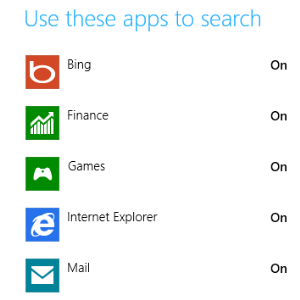 Det er meget firkantet, Windows 8, synes du ikke? Disse fliser har sådanne definerede linjer - kanter, du næsten kunne skære dig på - og indtryk af hele brugeroplevelsen ser ud til at ændre sig fra person til person. Afhængigt af dine behov og krav er Windows 8 enten en hvid elefant eller et fremragende stykke fingerfokuseret moderne UI-design. Det forbliver dog lige så tweakable som tidligere versioner af Windows, bare på andre måder.
Det er meget firkantet, Windows 8, synes du ikke? Disse fliser har sådanne definerede linjer - kanter, du næsten kunne skære dig på - og indtryk af hele brugeroplevelsen ser ud til at ændre sig fra person til person. Afhængigt af dine behov og krav er Windows 8 enten en hvid elefant eller et fremragende stykke fingerfokuseret moderne UI-design. Det forbliver dog lige så tweakable som tidligere versioner af Windows, bare på andre måder.
Selvom det redesignede skrivebord f.eks. Ser meget anderledes ud end dem, der er gået før, er det ikke fuldstændigt undtaget Aero. Tilsvarende afslører brugen af Metro alle mulige justeringer og hemmeligheder, som du kan anvende til dit nye operativsystem. Bedst af alt, Windows 8 tilbyder et revideret skærmbilledeværktøj, noget, der har råbt om opdatering siden... Godt, bestemt siden Windows XP og sandsynligvis før!
Bemærk, at der er nogle justeringer nedenfor, som kræver, at du foretager ændringer i Windows 8-registreringsdatabasen ved hjælp af Registreringseditor. Det rådes du til
sikkerhedskopiere dit register 3 måder til manuelt sikkerhedskopiering og gendannelse af kritiske Windows XP-data Læs mere før der foretages ændringer.Mangler Aero? Prøv Aero Lite!
Den opdaterede desktop-stil, der ses i Windows 8, har et meget andet udseende end det, der ses i Windows 7. Det er designet til at blive brugt sammen med hardware, der opfylder en bestemt systemspecifikation - men hvad nu hvis din computer ikke fungerer for godt?
I Windows 7 kunne Aero være deaktiveret for at omgå dette (i mindre grad); i Windows 8 kan du skifte til det skjulte Aero Lite-tema, som du ikke finder i Kontrolpanel> Skift tema.
Tryk på for at aktivere Vind + R og gå ind Ressourcer. Åben Temaer> Aero og kopiere aerolite.msstyles til overordnet mappe, Temaer, accepterer instruktionen om at foretage ændringen som administrator. Når dette er gjort, skal du oprette en konfigurationsfil.
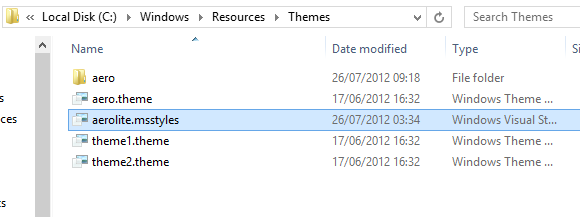
Begynd med at kopiere aero.theme og indsættes på skrivebordet. Ved brug af Åben med… for at se filen i notepad, gå til Fil> Gem som ... og gem dokumentet som aerolite.theme. Du kan derefter foretage følgende ændringer:
Skift linje 5 til DisplayName = Aero Lite
Find [VisualStyles] afsnit (enten ved at rulle eller bruge CTRL + F) og ændre stiindgangen til Sti =% ResourceDir% \ Temaer \ Aero \ Aerolite.msstyles
Gem filen igen, og åbn Kontrolpanel> Skift tema eller højreklik på skrivebordet, og vælg Tilpasning - den nye Aero Lite indstilling vil være tilgængelig! Selvom det visuelle ikke er så forskelligt, ændrer Aero Lite-indstillingen nogle knapper og andre aspekter af operativsystemet, så du kan sport et individuelt Windows 8-tema.
Gendan startskærmsanimationen
Når du først logger på Windows 8, vil du bemærke en imponerende animation på skærmen. Desværre glemmer Windows efter det første løb at lade dig se dette igen. Dette er en skam, fordi hvert tryk på Start-knappen på Windows Phone-enheder indstiller en lignende imponerende visning af flise-animation. Et af de vigtigste punkter ved Metro (som Microsoft tidligere kaldte den flisebaserede brugergrænseflade) er, at den skal føles "i live", men dette oversættes ikke så godt til Windows 8 efter første kørsel.
Heldigvis kan vi genindsætte dette, så fans af Windows 8 kan vise dette, men af grafisk øjen slik til venner og interesserede beundrere. Begynd med at trykke på Vind + R og gå ind regedit for at starte Windows 8 Registreringseditor. Accepter eventuelle brugerkonto-underretninger, der muligvis vises.
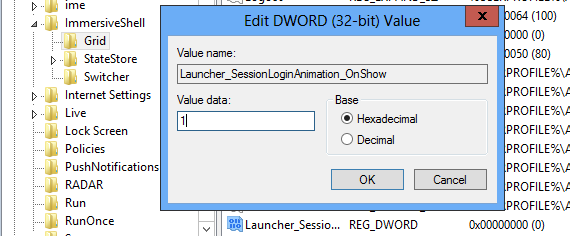
Udvid træet for at finde HKEY_CURRENT_USER \ Software \ Microsoft \ Windows \ CurrentVersion \ ImmersiveShell \ Grid, og med posten åbnet, skal du højreklikke i højre rude og vælge Ny> DWORD (32-bit) værdi, som du skal navngive Launcher_SessionLoginAnimation_OnShow. Åbn dette, og ændr værdien til 1, og klik derefter på Okay og luk Registreringseditor. Når du trykker på Start-knappen, animeres fliserne.
Bemærk, at du kan opnå tilpassede Start-skærmanimationer i Windows 8 med Start skærm Animationer Tweaker.
Juster antallet af rækker i startskærmen
Som standard viser Windows 8s startskærm fliser som et gitter, fire rækker dybe. Dog behøver det ikke være sådan ...
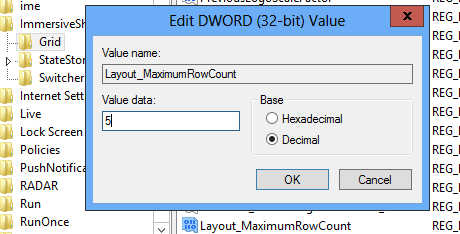
Tryk på hvor som helst i Windows 8 Vind + R og gå ind regedit - dette vil starte Windows 8 Registreringseditor. Udvid træet for at nå følgende nøgle: HKEY_CURRENT_USER \ Software \ Microsoft \ Windows \ CurrentVersion \ ImmersiveShell \ Grid og se efter posten Layout_MaximumRowCount. Hvis det ikke er der (vil det sandsynligvis ikke være), oprette det ved at højreklikke i højre rude og vælge Ny> DWORD (32-bit) værdi.
Når først den er oprettet, skal du dobbeltklikke på posten og indstille basen til Decimal og ændre værdien - du kan have så mange som fem rækker. Når du har foretaget ændringen, skal du klikke på OK, lukke registreringsdatabasen editor og logout af Windows 8. Når du logger ind igen, er startskærmlayoutet blevet ændret med de nye rækker tilføjet!
Hvis du ikke kan lide det nye look, skal du blot slette DWORD.
Hvilke apps kan du søge i?
Søgning i Windows 8 er oprindeligt vanskeligt, men når du først får fat i grænsefladen er dette et af de aspekter af operativsystemet, der kommer naturligt.

Når du åbner skærmbilledet Søgning, viser højre side af skærmen alle de applikationer og områder, der bliver spurgt. Efter at have kørt en søgning, kan resultaterne filtreres ved at vælge fra disse apps.
Du kan tilpasse valget af apps på denne liste ved at åbne Charms (Win + C) og åbne Indstillinger> Skift pc-indstillinger> Søg og klikke på omskifterne mod de viste indstillinger. Dette kan vise sig at fremskynde søgningen i nogle tilfælde eller i det mindste gøre det mere effektivt ved at fjerne potentielt irrelevante søgekilder som Finans eller Sport, eller apps, som du sjældent bruger.
Tag øjeblikkelige skærmbilleder
Siden for evigt er muligheden for at tage skærmbilleder i Windows stort set blevet brugt af tredjepartsværktøjer. Sikker på, Microsoft Word har et nyttigt skærmbilledeværktøj og Microsofts Snipping Tool (introduceret i Windows Vista) formår slags at afhjælpe balancen, men ingen af disse er universelt gode til skærm tager fat.
I stedet er brugerne afhængige af alt fra Steam til SnagIt (afhængigt af deres krav) for at få en skærmoptagelse, sikker i den viden, at det automatisk gemmes eller cache.
Dette er ikke tilfældet med det gamle Print skærm> Indsæt i maling procedure, der har eksisteret siden Windows 3, men det er noget, der er revideret til Windows 8. At tage et skærmbillede er nu ubesværet nemt - bare ved hjælp af en tastaturkombination (Vind + Print skærm eller Vind + lydstyrke ned på tabletter) Windows 8 tager et skærmbillede af den aktuelle skærm og gemmer det endda som en PNG-fil i Billeder-biblioteket!
Har du fundet flere Windows 8-hemmeligheder?
Så der har vi det - fem fremragende skjulte funktioner i Windows 8, der bidrager til en stigning i produktiviteten, giver dig mulighed for at finpudse eksisterende standarder og få mere øjenligetang til dit penge.
Der er selvfølgelig mange andre hemmeligheder i Windows 8. Opgaveskemaet er blevet opdateret, ligesom Windows Stifinder. Kunne dette nye Microsoft OS indeholde en række hidtil uåbnede justeringer og værktøjer, eller har vi dækket dem alle her?
Lad os vide, hvad du synes - især hvis du har nogle nyttige skjulte Windows 8-justeringer og påskeæg!
Christian Cawley er viceaditor for sikkerhed, Linux, DIY, programmering og teknisk forklaret. Han producerer også The Really Useful Podcast og har lang erfaring med support til desktop og software. Christian bidrager til Linux Format-magasinet og er en Raspberry Pi-tinkerer, Lego-elsker og retro-spil-fan.


